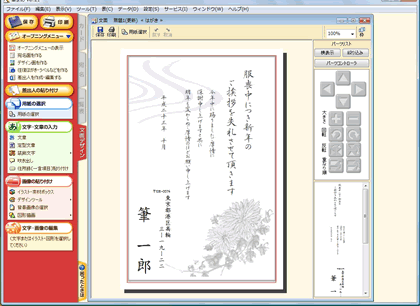喪中はがきを作るには?
文書番号 211101 | 更新日 2010年 9月 3日
「特急デザイナー」では、画面に従って操作するだけで簡単に喪中はがき・年賀欠礼状を作成することができます。
なお喪中はがきの宛名面(うす墨印刷)の手順につきましては、「 うす墨印刷するには?」の製品FAQをご覧ください。
1喪中はがき用の文面デザインを選択する
[文面デザイン選択]画面が表示されます。
[01喪中・欠礼]をクリックします。
![[01喪中・欠礼]をクリックします。 [01喪中・欠礼]をクリックします。](/support/support/product/fude21/faq/img/img211101/211101-2.gif)


喪中はがきを作るには?
文書番号 211101 | 更新日 2010年 9月 3日
「特急デザイナー」では、画面に従って操作するだけで簡単に喪中はがき・年賀欠礼状を作成することができます。
なお喪中はがきの宛名面(うす墨印刷)の手順につきましては、「 うす墨印刷するには?」の製品FAQをご覧ください。
[文面デザイン選択]画面が表示されます。
[01喪中・欠礼]をクリックします。
![[01喪中・欠礼]をクリックします。 [01喪中・欠礼]をクリックします。](/support/support/product/fude21/faq/img/img211101/211101-2.gif)
Copyright (C) SOURCENEXT CORPORATION All Rights Reserved.
ページトップへ
SP版を表示
PC版を表示


![オープニングメニューより[デザイン面を作る]タブから「喪中・欠礼」をクリックします。 オープニングメニューより[デザイン面を作る]タブから「喪中・欠礼」をクリックします。](/support/support/product/fude21/faq/img/img211101/211101-1.gif)
![使用したいデザインをクリックし、[次へ]ボタンをクリックします。 使用したいデザインをクリックし、[次へ]ボタンをクリックします。](/support/support/product/fude21/faq/img/img211101/211101-3.gif)
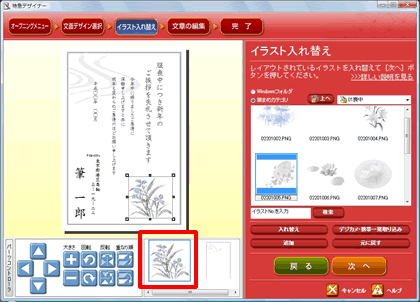
![[筆まめカテゴリ]をクリックしチェックマークを付け、▼ボタンをクリックし「喪中・寒中見舞い」をクリック。 [筆まめカテゴリ]をクリックしチェックマークを付け、▼ボタンをクリックし「喪中・寒中見舞い」をクリック。](/support/support/product/fude21/faq/img/img211101/211101-5.gif)
![[2イラスト]-[01喪中]の順にフォルダをクリックします。 [2イラスト]-[01喪中]の順にフォルダをクリックします。](/support/support/product/fude21/faq/img/img211101/211101-6.gif)
![[入れ替え]ボタンをクリックすると入れ替わります。 [入れ替え]ボタンをクリックすると入れ替わります。](/support/support/product/fude21/faq/img/img211101/211107-8.gif)
![プレビュー上でイラストの位置や大きさを調整し、[次へ]ボタンをクリックします。 プレビュー上でイラストの位置や大きさを調整し、[次へ]ボタンをクリックします。](/support/support/product/fude21/faq/img/img211101/211107-9.gif)
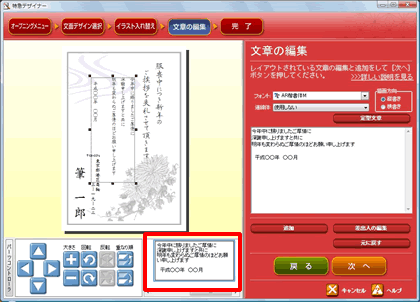
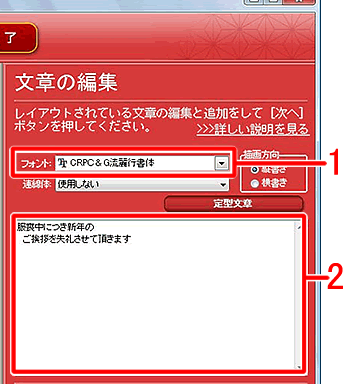
![プレビュー上で位置やサイズを調整し、[次へ]ボタンをクリックします。 プレビュー上で位置やサイズを調整し、[次へ]ボタンをクリックします。](/support/support/product/fude21/faq/img/img211101/211107-11.gif)
![[完了]画面が表示されますので、[完了して文面へ]ボタンをクリックします。 [完了]画面が表示されますので、[完了して文面へ]ボタンをクリックします。](/support/support/product/fude21/faq/img/img211101/211107-12.gif)